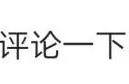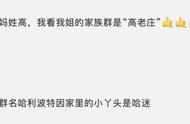随着时代的进步,电脑已经成为我们日常生活中不可或缺的一部分。在使用电脑的过程中,为了保护隐私、节省能源或确保系统安全,许多用户都希望能够设置电脑自动锁屏。本文将详细介绍电脑自动锁屏怎么设置的三种方法,帮助用户轻松实现这一需求。

电脑锁屏是保护我们信息安全的重要手段,可是很多人不知道电脑自动锁屏怎么设置,其实,Windows系统自带了锁屏功能,通过简单的设置,用户可以轻松实现电脑的自动锁屏。以下是操作步骤:
第一步:点击桌面左下角的“开始”按钮,在弹出的菜单中选择“设置”。在设置窗口中,点击“个性化”选项。
第二步:在个性化设置中,选择“锁屏界面”,然后找到“屏幕超时设置”并点击。

第三步:在屏幕超时设置中,可以分别设置“在接通电源的情况下”和“在使用电池电源的情况下”的锁屏时间。根据需要选择合适的时间后,点击保存即可。

除了直接设置锁屏时间外,用户还可以通过调整电源设置来实现自动锁屏。以下是操作步骤:
第一步:点击桌面右下角的电池图标或电源图标,在弹出的菜单中选择“电源选项”。
第二步:在电源选项窗口中,点击左侧的“选择何时关闭显示器”或“更改计算机睡眠时间”。
第三步:在弹出的窗口中,可以分别设置“用电池”和“接通电源”时的显示器关闭时间。将显示器关闭时间设置为所需的锁屏时间。

对于熟悉系统设置的用户,还可以通过修改注册表来实现更高级别的自动锁屏设置。以下是操作步骤:
第一步:打开“运行”窗口,输入“regedit”并按回车键,打开注册表编辑器。
第二步:在注册表编辑器中,定位到以下路径:“HKEY_CURRENT_USER\Control Panel\Desktop”。

第三步:在右侧窗格中,找到名为“ScreenSaveActive”的键值,双击并设置为“1”(如果已存在则无需更改)。
第四步:接着,找到名为“ScreenSaveTimeOut”的键值,双击并设置为您希望的自动锁屏时间(单位为秒)。
结论通过以上三种方法,相信您应该已经知道了电脑自动锁屏怎么设置。无论是保护隐私、节省能源还是确保系统安全,自动锁屏功能都是一个实用的选择。用户可以根据自己的喜好和需求选择合适的方法进行设置,让电脑使用更加便捷和安全。
文章推荐:
,